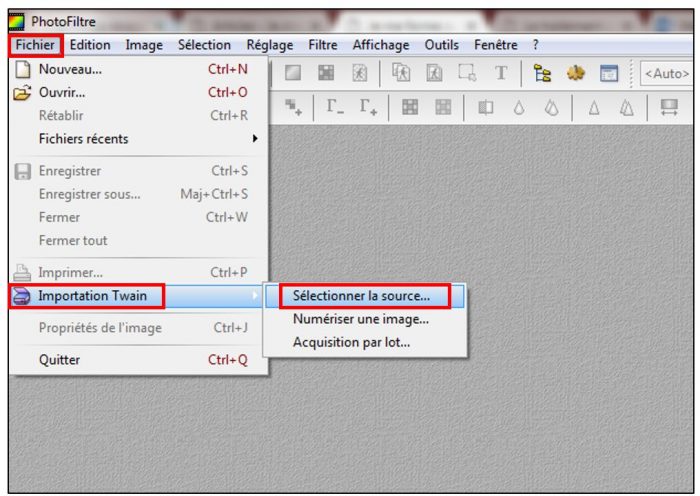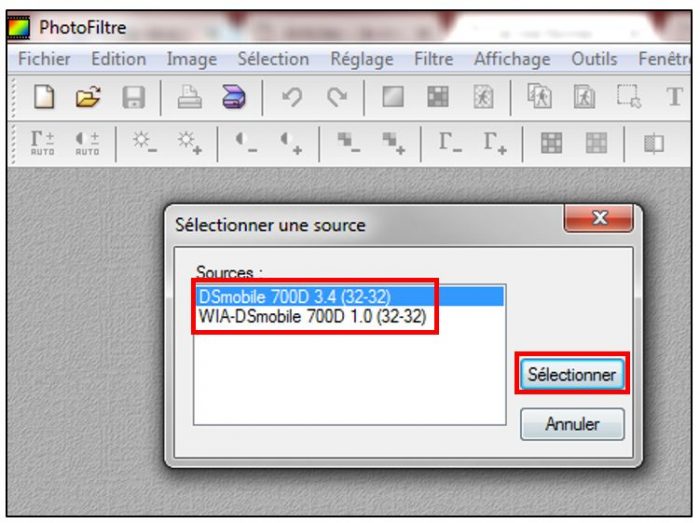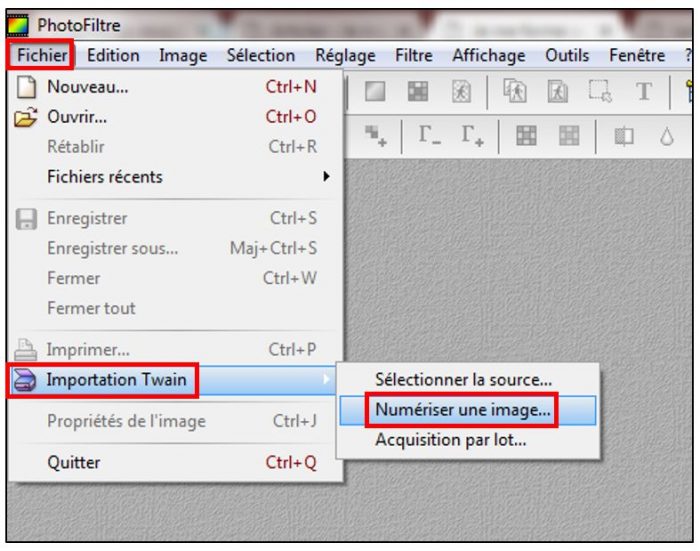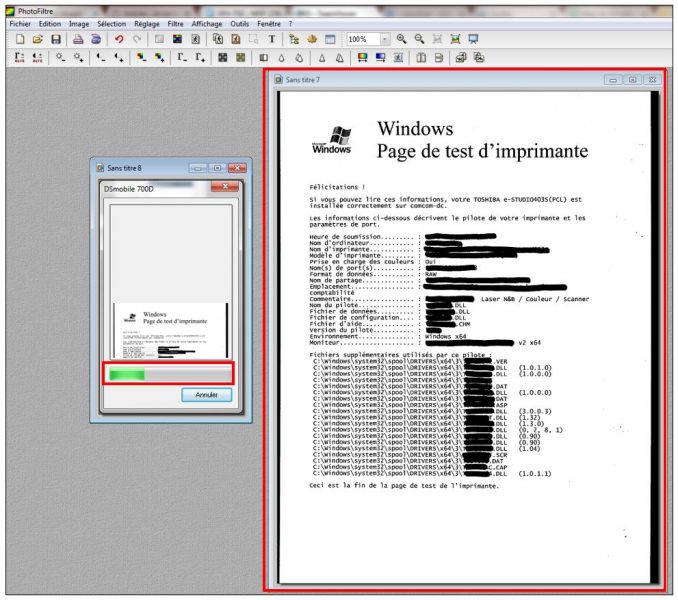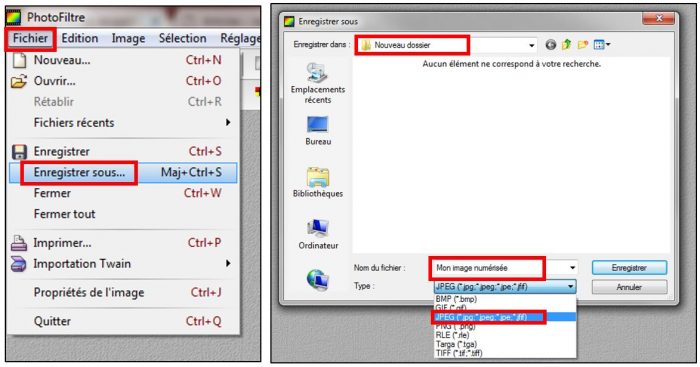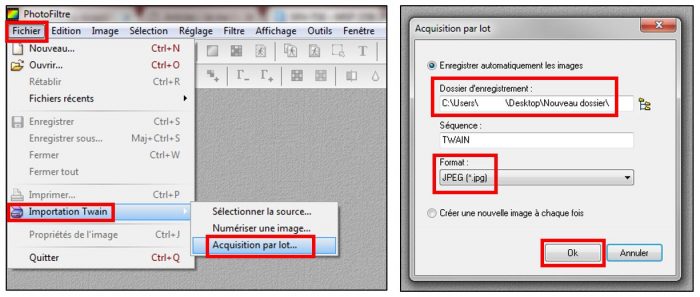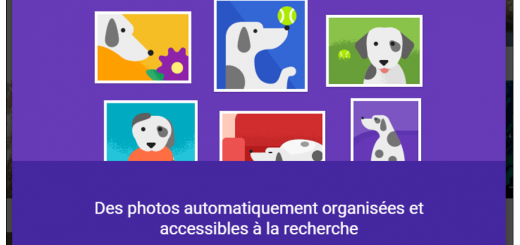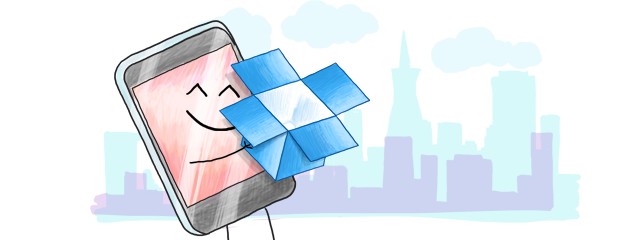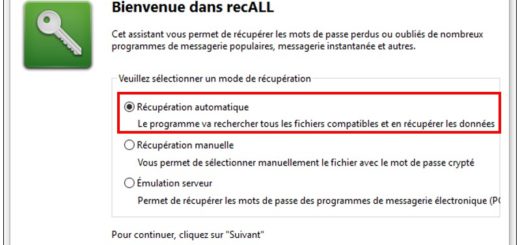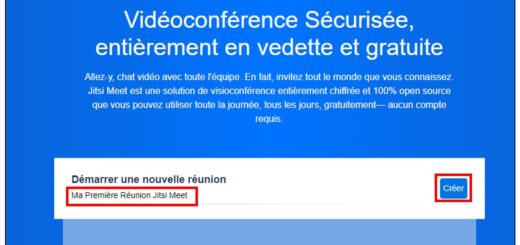Numériser avec Photofiltre
Nous avons évoqué les fonctionnalités du logiciel Photofiltre dans un précédent tutoriel. L’application, qui permet aussi de compresser des images simultanément, dispose également d’une fonctionnalité de numérisation de documents au format image. Vous devez au préalable avoir installé le pilote nécessaire de votre imprimante ou scanner.
Sélectionner son scanner
Ouvrez Photofiltre et accédez au menu Fichier puis Importation twain > Sélectionner la source.
Si le pilote de numérisation de votre scanner est correctement installé, Photofiltre vous invite à sélectionner la source de numérisation. Le logiciel dispose à présent du scanner par défaut nécessaire à toute numérisation.
Numériser un fichier
Vous pouvez démarrer la numérisation d’un nouveau document depuis le menu Fichier > Importation twain > Numériser une image ou encore depuis l’icône de la barre des tâches.
La numérisation débute et le document scanné apparaît à l’écran en tant que nouvelle image.
Il ne vous reste plus qu’à sauvegarder l’image pour la conserver. Cliquez sur Fichier > Enregistrer Sous. Choisissez un répertoire de votre ordinateur pour stocker l’image, indiquez un nom pour le fichier puis dans type, sélectionnez JPEG avant d’obtenir une image de bonne qualité sans être volumineuse.
Numérisation par lot
La numérisation par lot consiste à scanner plusieurs documents les uns après les autres et les sauvegarder simultanément dans un répertoire. Cliquez sur le menu Fichier > Importation twain et Acquisition par lot. Indiquez un dossier de destination et le format d’enregistrement souhaité puis cliquez sur OK.
Photofiltre est un excellent logiciel de retouche rapide. Sa fonctionnalité de scanner répond au besoin rapide de numérisation de document.